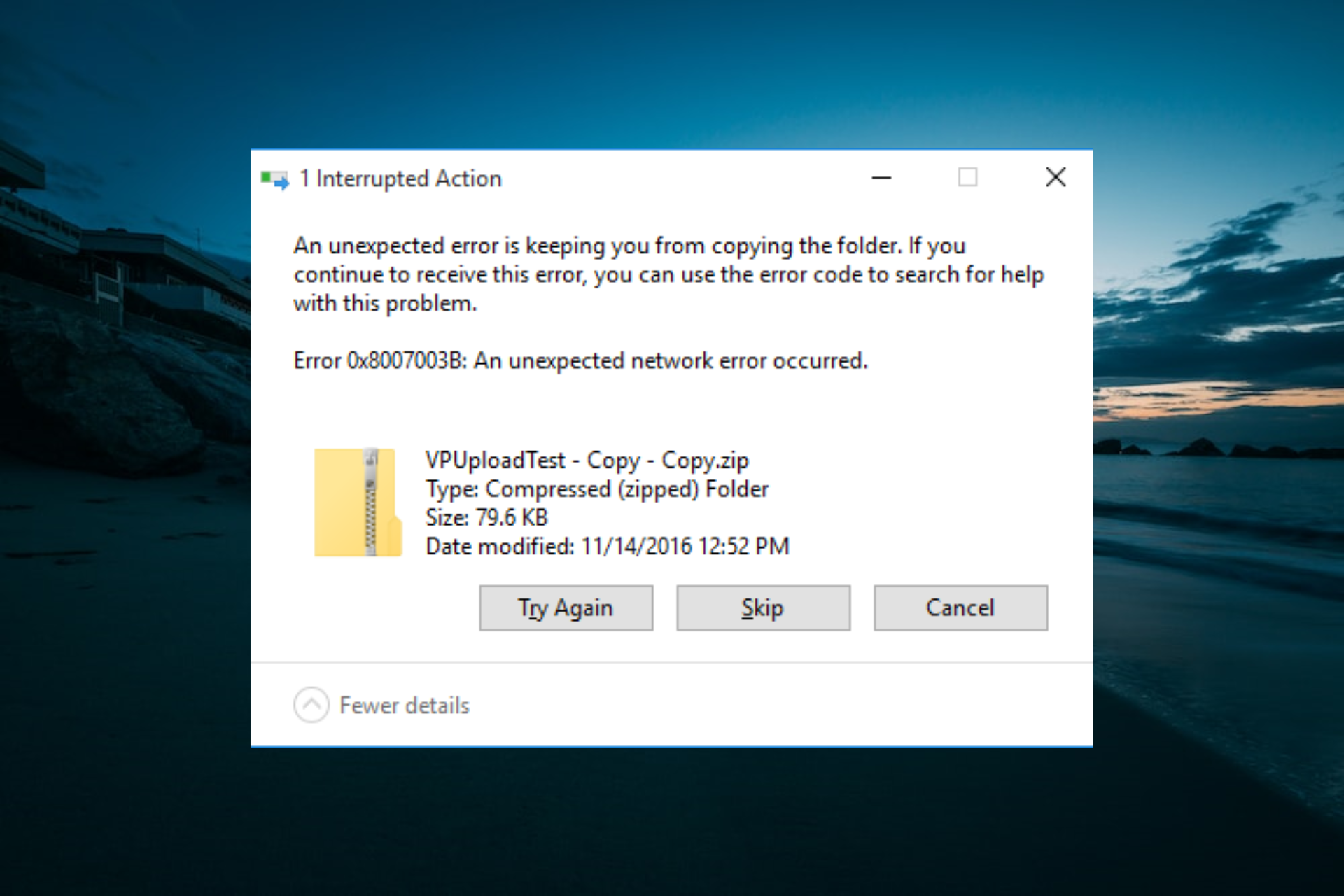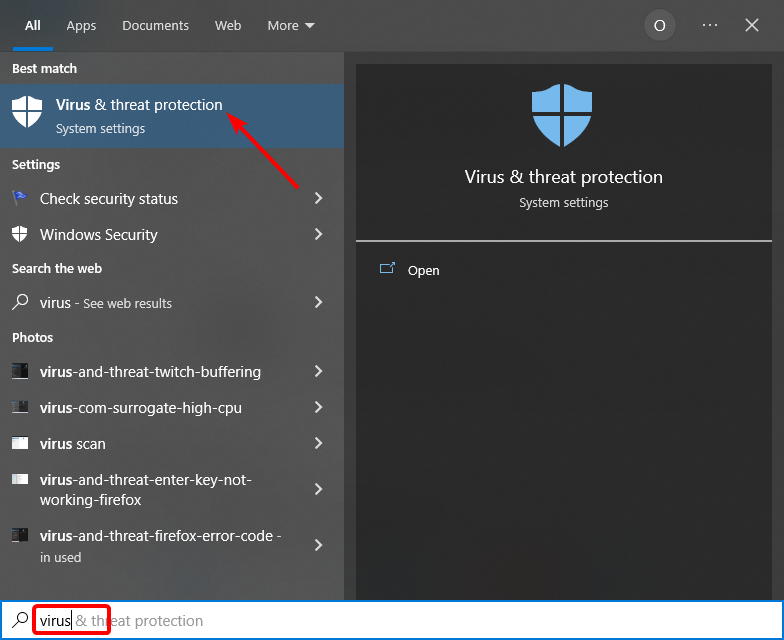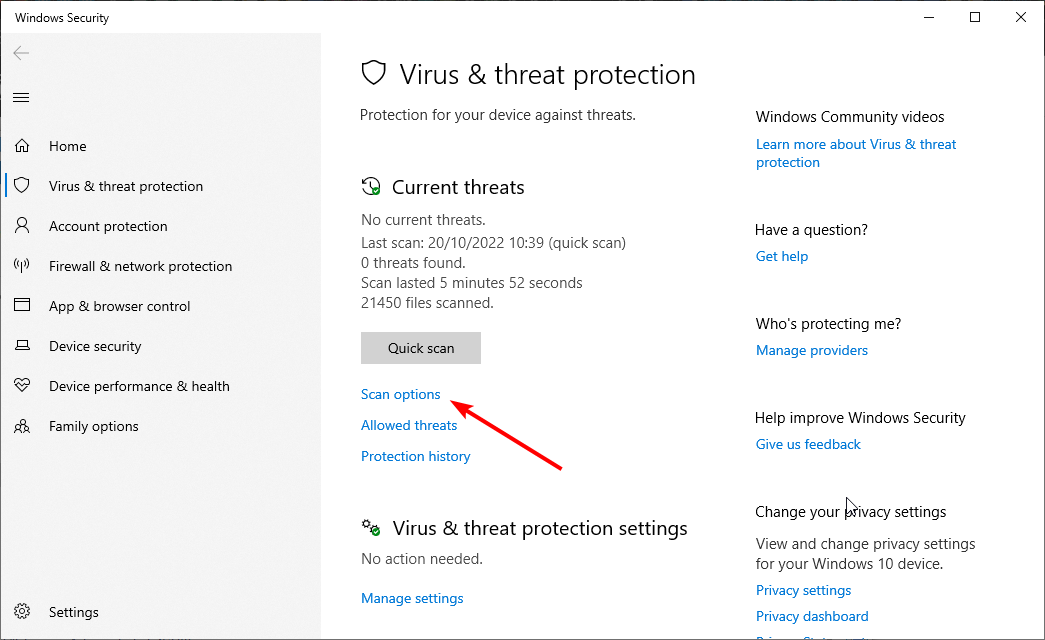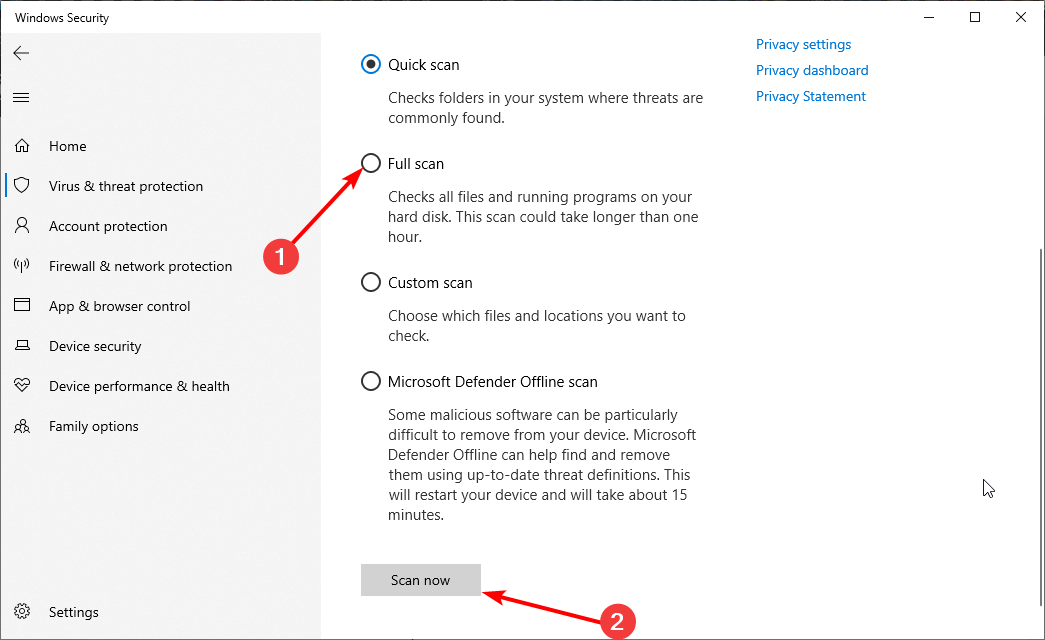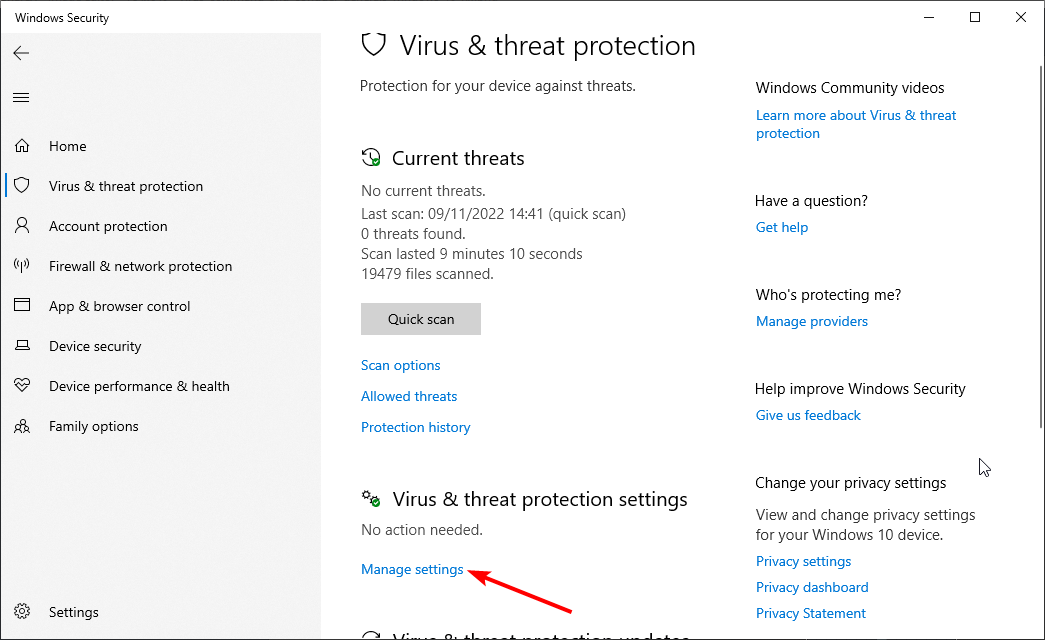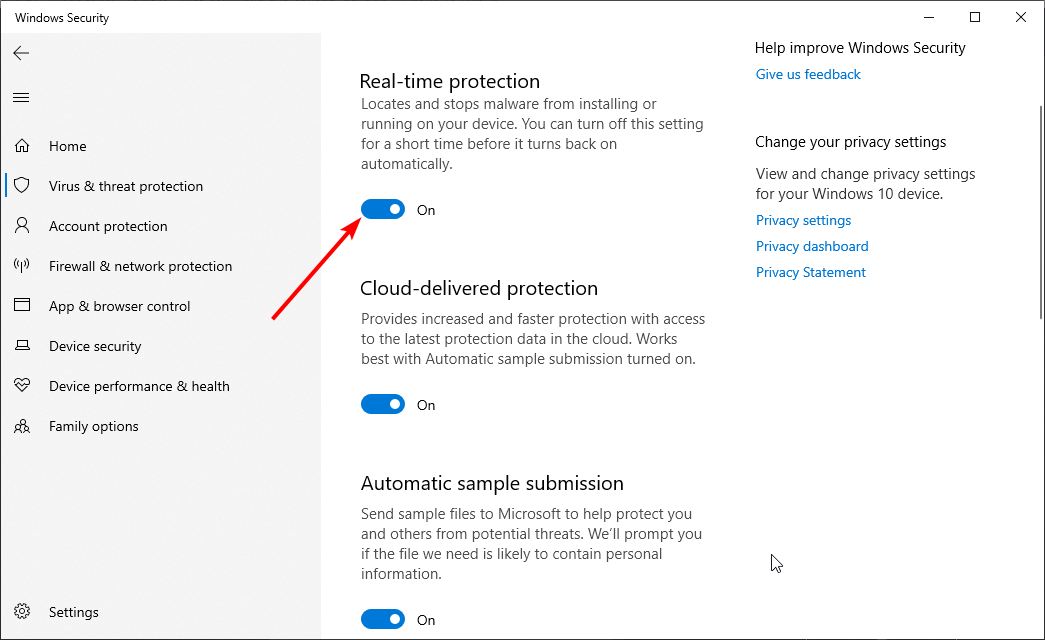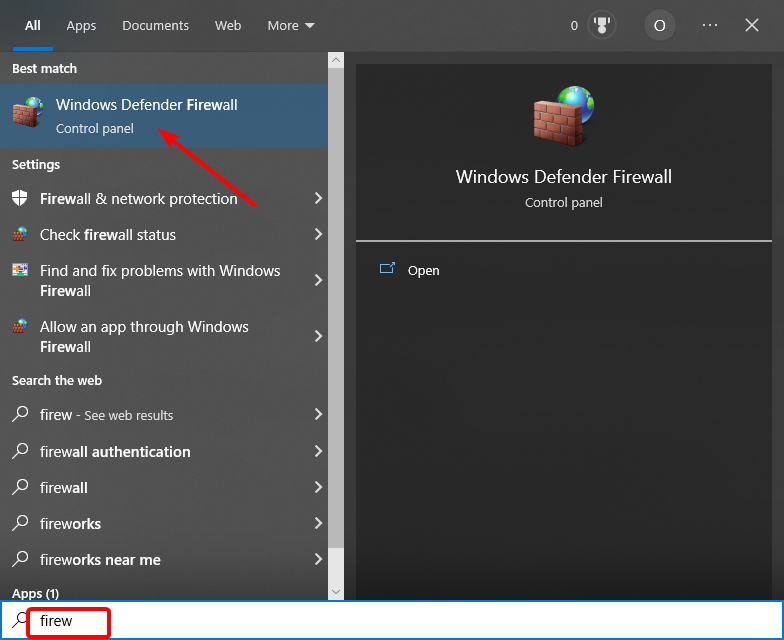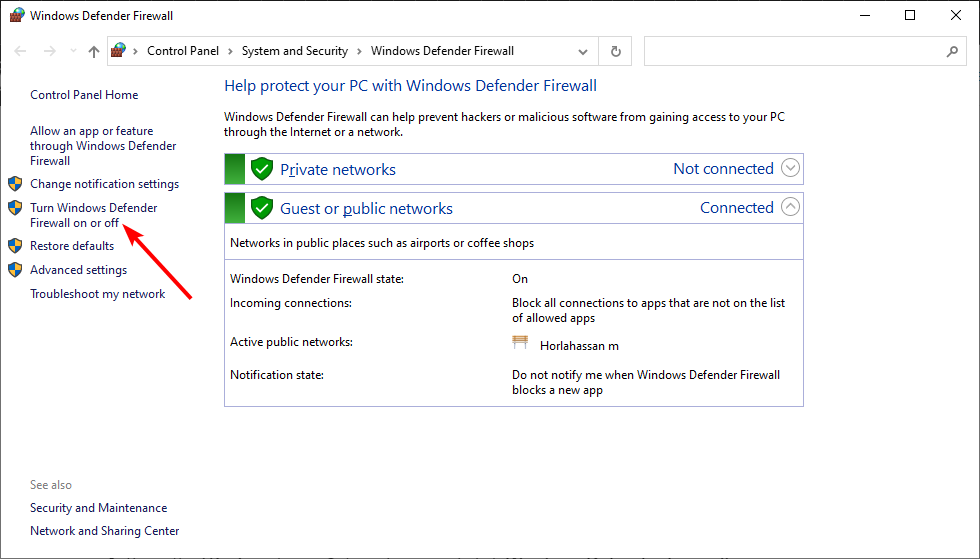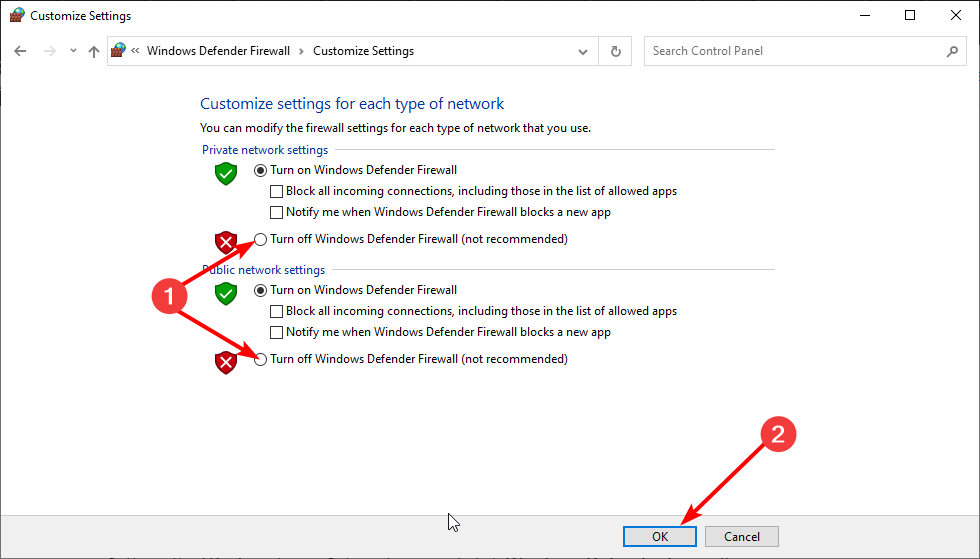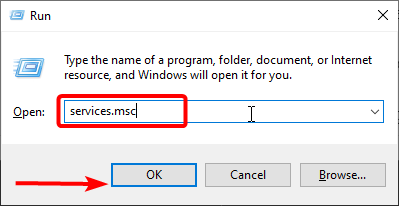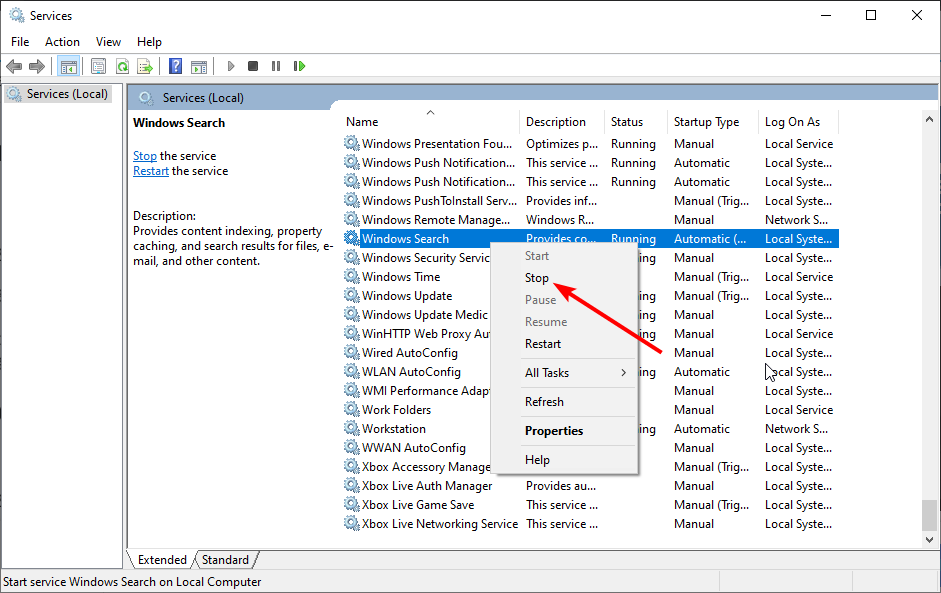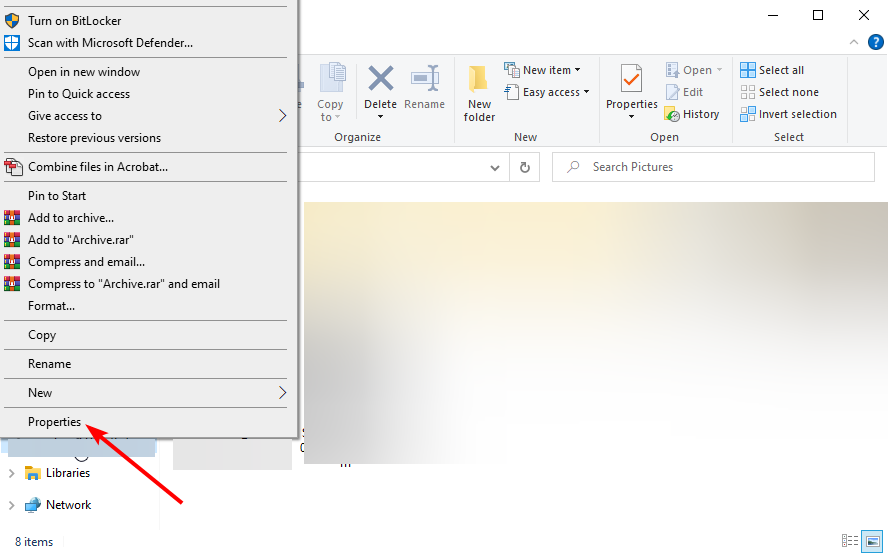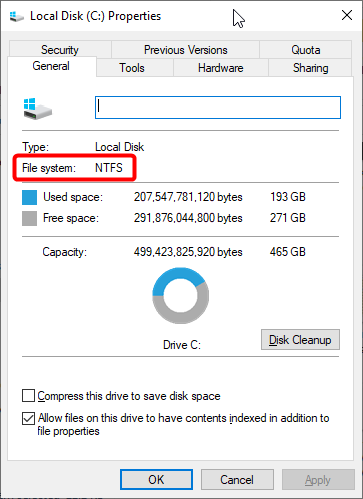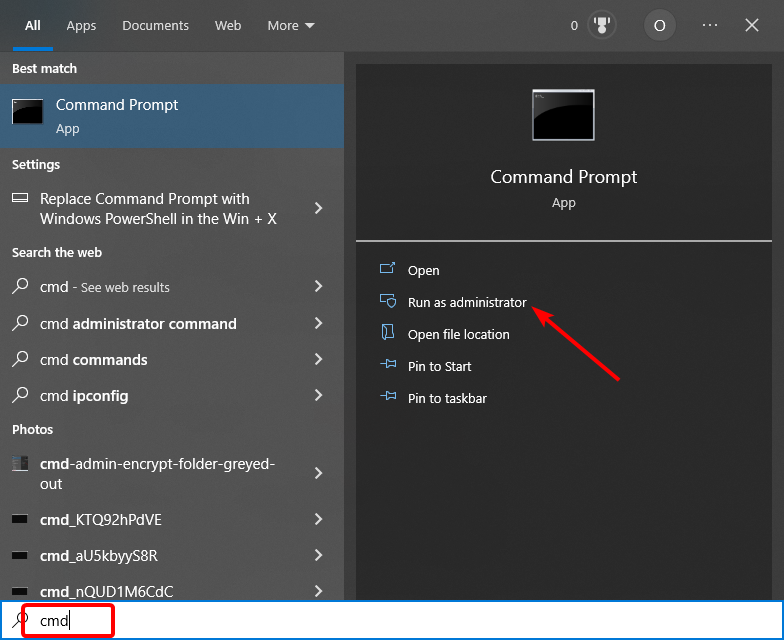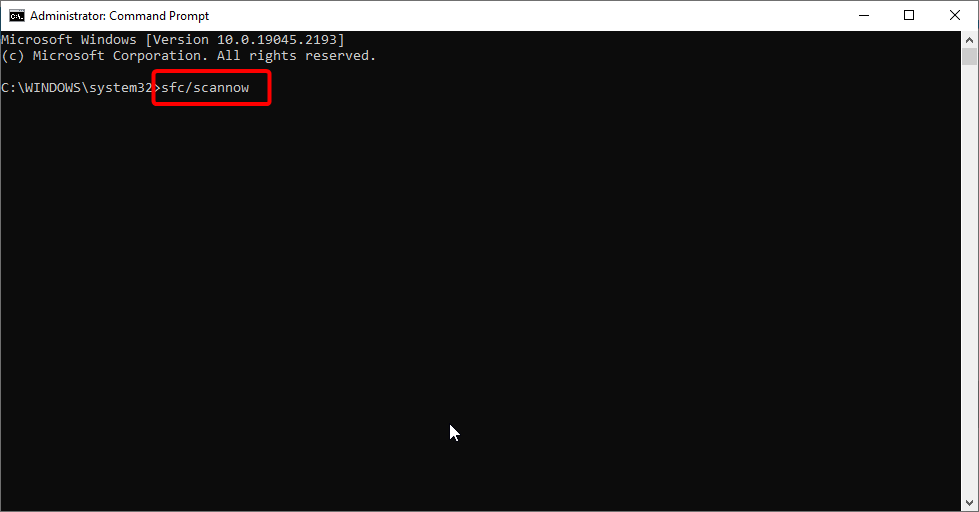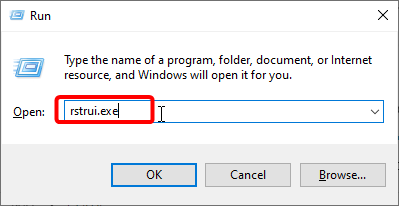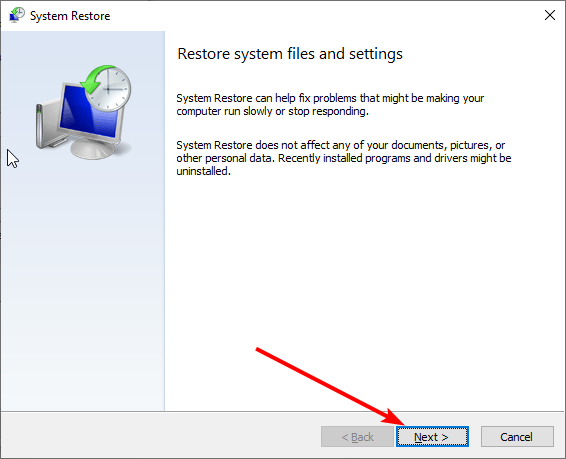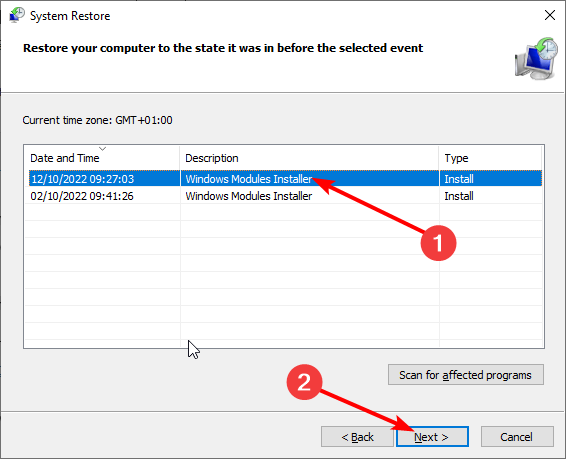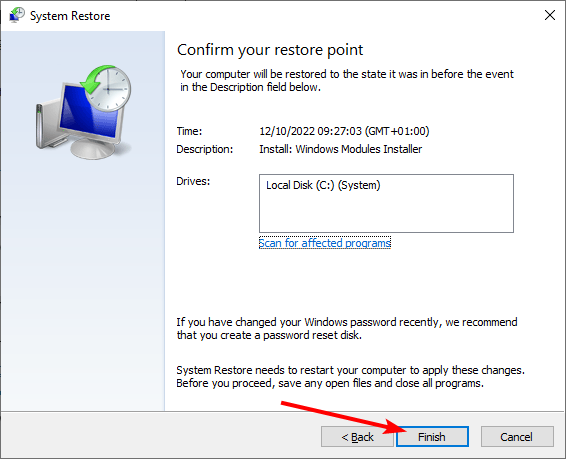You might need to perform a system restore to fix this issue
by Matthew Adams
Matthew is a freelancer who has produced a variety of articles on various topics related to technology. His main focus is the Windows OS and all the things… read more
Updated on
- If you are getting the error code 0x8007003b while trying to transfer files over your network, it might be due to viruses.
- To fix this issue, you need to repair some broken system files by running a few commands.
- Another effective solution is to perform a system restore to a point when everything was working perfectly.
Error code 0x8007003b is a network issue that some Windows 10 users have encountered when attempting to transfer large files from a network drive to a desktop or laptop.
This error message window states, 0x8007003B: An unexpected network error occurred. Consequently, you will be unable to transfer all files across your VPNs.
While some users could fix this issue by simply restarting their router, the issue persisted for others. In this guide, we will take you through the surefire fixes to solve this problem convincingly.
What is network error 0x8007003b?
The error appears due to an unstable network connection and affects device sharing. Here are a few reasons you are getting the error:
- Malware or virus: A common reason users encounter the error is when the PC is infected with malware or virus.
- Security software conflicting with the process: In many cases, it was the antivirus that triggered the error, be it the built-in Windows Security or a third-party antivirus.
- Firewall or VPN is active: The firewall or configured VPN can also modify the network properties or block certain elements, which affects the PC’s ability to interact with other devices.
How do I fix the 0x8007003b error on Windows 10?
1. Scan for Malware
- Press the Windows key + S, type virus, and select the Virus & threat protection option.
- Select Scan options.
- Now, choose the Full Scan option and click the Scan now button.
If you are trying to figure out how to fix error 0x8007003b, your primary approach should be to scan for malware since this is a common underlying cause. You can utilize Windows Defender to scan for malware since it’s already built-in.
However, for more advanced and accurate results, we recommend trying third-party antimalware software for Windows 10.
How we test, review and rate?
We have worked for the past 6 months on building a new review system on how we produce content. Using it, we have subsequently redone most of our articles to provide actual hands-on expertise on the guides we made.
For more details you can read how we test, review, and rate at WindowsReport.
2. Temporarily Switch off Anti-Virus Software
- Press the Windows key, type virus, and click Virus & threat protection.
- Click the Manage settings option.
- Finally, toggle the switch for the Real-time protection option backward to disable it.
If a malware scan didn’t fix the network error code 0x8007003b issue, temporarily disable your third-party antivirus software. The antivirus software could be interfering with the file transfer.
If it is a third-party antivirus, you can switch it off by right-clicking its system tray icon and selecting a disable option on its context menu.
3. Switch the Windows Firewall off
- Click the Start icon, type firewall, and click Windows Defender Firewall.
- Click Turn Windows Firewall on or off in the left pane.
- Now, tick the Turn off Windows Firewall radio buttons for both the Private and Public options.
- Finally, click the OK button and restart your PC.
Users have also reported error 0x8007003b over VPN and Windows Firewall, which can get in the way of file transfers. It is, after all, a network wall of sorts. So switching that firewall off or disabling the VPN could fix An unexpected network error occurred while copying file.
4. Disable the Windows Search service
- Press the Windows key + R, type services.msc, and click the OK button.
- Right-click the Windows Search service.
- Now, select the Stop option.
According to some users, the Windows Search service can also cause the error 0x8007003b with a small file. You should temporarily disable the service and try sending your files again.
- Fix: No Internet, Secured Error on Windows 11
- Cellular Option is Missing on Windows 11? How to Enable it Again
- Fix: Wi-Fi Stops Working When Connecting an External Monitor
- Can Antivirus Slow Down Internet? How to Tell & Alternatives
5. Check the Destination Hard Drive’s Format
- Launch File Explorer and right-click your hard drive.
- Select the Properties option.
- Now, check the File system type.
Another thing to note is if the destination hard drive for the file is FAT32 formatted. You can’t transfer files larger than 4 GB to a FAT32 hard drive.
If your hard drive’s file system is FAT32, you’ll need to split up any file larger than 4 GB to copy it to the PC. You can split files up with third-party tools. This will help prevent the network error code 0x8007003b.
For details on how to split files on Windows 10, check our detailed guide.
6. Scan Files With the System File Checker
- Press the Windows key, type cmd, and select Run as administrator under Command Prompt.
- Type the command below and hit Enter:
sfc/scannow - Finally, wait for the command to finish running.
Windows 10’s System File Checker might also come in handy for fixing network error code 0x8007003b. A wide variety of Windows issues can be due to corrupted system files. So, you need to repair and restore these files to restore normalcy.
7. Perform a system restore
- Press the Windows key + R, type rstrui.exe, and click OK.
- Click the Next button on the window that pops up.
- Now, choose your desired restore point and click the Next button.
- Finally, click the Finish button to confirm the action and follow the onscreen instructions.
It might be the case that a recently installed program has interfered with Windows settings. If that’s the case, restoring the platform to a previous date might also fix the error code 0x8007003b.
The System Restore tool will remove all third-party software installed after a selected restore point and undo system changes. This is how you can utilize System Restore.
With this, we can conclude this article on how to fix the network error code 0x8007003b. You now have everything you need to get past the issue. Hence, what is left is for you to follow the instructions keenly.
If you are facing a similar issue in error code 0x800704cf, check our detailed guide to fix it quickly.
Feel free to let us know the solution that helped you fix this issue in the comments below.
С данной ошибкой я столкнулся впервые, причем её решение оказалось нетривиальным, а на большинстве отечественных сайтов были типовые решения (полный копипаст), который не помог мне никаким образом.
Решение было найдено с помощью уменьшения MTU, после чего непредвиденная сетевая ошибка исчезла. Каким же образом уменьшить MTU?
Открываем командную строку от имени администратора (cmd), вводим туда команду:
netsh interface ipv4 show subinterfaces
После этого выйдет список доступных сетевых интерфейсов на Вашем ПК:
Стандартный размер MTU = 1500. В моем случае проблема возникла на VPN интерфейсе, поэтому на нем MTU тоже можно менять без опасений (если у кого-то возникнут сомнения).
Теперь нам необходимо задать размер MTU, понизить его на определенное значение. Эксперимент стоит начинать с небольших значений. Мне помогло уменьшение MTU на 100, и это решило проблему.
Вводим команду:
netsh interface ipv4 set subinterface «ВАШ_ИНТЕРФЕЙС» mtu=1400 store=persistent
Важный нюанс, после set subinterface в «кавычках» должен быть прописан Ваш интерфейс, на котором необходимо изменить размер MTU (mtu=1400 — мы задаем значение MTU, равное 1400) и с помощью store=persistent переменная будет хранить значение на постоянной основе.
Перепроверить, применились ли значения можно с помощью первой команды:
netsh interface ipv4 show subinterfaces
Ну а если уменьшение MTU не дало никаких результатов (даже после перезагрузки ПК), то всегда можно вернуть значение MTU в исходное состояние командой:
netsh interface ipv4 set subinterface «ВАШ_ИНТЕРФЕЙС» mtu=1500 store=persistent
Если Вы нашли другой метод решения данной проблемы — можете написать об этом в комментариях, думаю читателям моего блога будет полезно увидеть и другие методы устранения данной ошибки!
На чтение 5 мин. Просмотров 9k. Опубликовано
Ошибка 0x8007003b – проблема в сети, с которой столкнулись некоторые пользователи Windows 10 и 8 при попытке перенести большие файлы с сетевого диска на настольный компьютер или ноутбук. В окне сообщения об ошибке 0x8007003b указано « 0x8007003B: произошла непредвиденная ошибка сети. ». Следовательно, пользователи Windows 8 или 10 не могут передавать все файлы через свои VPN. Это несколько потенциальных исправлений, которые могут устранить ошибку 0x8007003b.
Содержание
- Решения для исправления ошибки сети 0x8007003b
- Сканирование на наличие вредоносных программ
- Временно выключить антивирус
- Выключите брандмауэр Windows
- Отключить службу поиска Windows
- Проверьте формат целевого жесткого диска
- Сканирование файлов с помощью средства проверки системных файлов
- Вернуть Windows назад к точке восстановления
Решения для исправления ошибки сети 0x8007003b
Сканирование на наличие вредоносных программ
Ошибка 0x8007003b может быть связана с вредоносным ПО, поэтому антивирусная проверка может решить проблему. Вы можете использовать Защитник Windows для сканирования на наличие вредоносных программ, но Malwarebytes – эффективная утилита. Это бесплатная версия, которую вы можете скачать с этой страницы. Когда вы добавили программное обеспечение в Windows, нажмите кнопку Сканировать сейчас в окне Malwarebytes, чтобы начать сканирование. Утилита автоматически удалит вредоносное ПО.
Временно выключить антивирус
Если проблема не в вредоносном ПО, временно отключите стороннее антивирусное программное обеспечение. Антивирусное программное обеспечение может мешать передаче файлов. Обычно вы можете отключить антивирусную утилиту, щелкнув правой кнопкой мыши по значку на панели задач и выбрав опцию отключения в контекстном меню. Выберите, чтобы отключить утилиту примерно на 15-30 минут, а затем повторите попытку копирования файла.
Выключите брандмауэр Windows
Брандмауэр Windows также может препятствовать передаче файлов. В конце концов, это своего рода сетевая стена; так что отключение этого брандмауэра может исправить ошибку 0x8007003b. Вот как вы можете отключить брандмауэр Windows.
- Нажмите кнопку Cortana на панели задач, чтобы открыть окно поиска приложения. Введите «firewall» в поле поиска Cortana.
- Выберите, чтобы открыть вкладку «Панель управления брандмауэра Windows» ниже.

- Нажмите Включить или выключить брандмауэр Windows , чтобы открыть вкладку Настроить параметры.
- Выберите оба параметра Отключить брандмауэр Windows на вкладке “Настройка параметров” и нажмите кнопку ОК .

- Затем перезапустите ОС Windows.
Отключить службу поиска Windows
- Переключение службы поиска Windows также может устранить ошибку 0x8007003b. Чтобы отключить службу поиска Windows, нажмите горячую клавишу Win + R, чтобы открыть команду «Выполнить».
- Введите «services.msc» в «Выполнить» и нажмите «Return», чтобы открыть окно «Службы».
- Дважды щелкните Поиск Windows, чтобы открыть окно прямо под ним.

- Выберите Отключено в раскрывающемся меню Тип запуска.
- Нажмите кнопки Применить и ОК , чтобы подтвердить новую настройку и закрыть окно.
Проверьте формат целевого жесткого диска
Еще одна вещь, на которую следует обратить внимание, – если целевой диск для файла отформатирован в FAT32. Вы не можете передавать файлы размером более 4 ГБ на жесткий диск FAT32. Чтобы проверить файловую систему жесткого диска в Win 10, откройте проводник, нажмите Этот компьютер , , щелкните правой кнопкой мыши диск C: и выберите Свойства . , Откроется вкладка «Общие», в которой содержатся сведения о файловой системе жесткого диска.

Если файловая система вашего жесткого диска – FAT32, вам потребуется разделить любой файл размером более 4 ГБ, чтобы скопировать его на ПК. Вы можете разделить файлы с помощью программного обеспечения, такого как MP4 Tools, HJ-Split, File Splitter и Video Splitter. Или вы можете разделить архивные файлы с помощью утилиты 7-Zip. Проверьте эту статью для получения дополнительной информации о том, как разделить файлы.
Сканирование файлов с помощью средства проверки системных файлов
Средство проверки системных файлов в Windows 10 также может пригодиться для исправления ошибки 0x8007003b. Большое разнообразие проблем Windows может быть связано с повреждением системных файлов. Вы можете запустить сканирование SFC следующим образом.
- Введите «cmd» в поле поиска Cortana.
- Нажмите правой кнопкой мыши командную строку и выберите Запуск от имени администратора , чтобы открыть ее.
- Введите «sfc/scannow» в командной строке и нажмите клавишу Enter.
- SFC будет ткать свою магию. Он может вообще не обнаруживать поврежденные системные файлы, но перезапустить Windows, если SFC исправит некоторые файлы.
Вернуть Windows назад к точке восстановления
Возможно, недавно установленная программа вмешалась в настройки Windows. Если это так, восстановление платформы на более раннюю дату также может исправить ошибку 0x8007003B. Средство восстановления системы удалит все стороннее программное обеспечение, установленное после выбранной точки восстановления, и отменит изменения системы. Вот как вы можете использовать восстановление системы.
- Откройте Cortana и введите «восстановление системы» в поле поиска. Выберите Создать точку восстановления, чтобы открыть окно Свойства системы.
- Нажмите кнопку Восстановление системы , чтобы открыть утилиту восстановления.

- Выберите переключатель Выбрать другую точку восстановления и нажмите Далее .
- Выберите Показать больше точек восстановления , чтобы развернуть перечисленные точки восстановления.
- Теперь выберите точку восстановления, которая удалит недавно установленное программное обеспечение. Обратите внимание, что вы можете выбрать параметр Сканировать для уязвимых программ , в котором перечислены программы, установленные после выбранной точки восстановления.

- Нажмите Далее > Готово , чтобы восстановить Windows.
Поскольку у Microsoft нет официального исправления ошибки 0x8007003b, ничего не гарантировано. Однако одно или несколько из приведенных выше разрешений могут исправить ошибку 0x8007003b. Сканирование системы с помощью утилит восстановления системы, описанных в этом руководстве по программному обеспечению, также может решить эту проблему.
Для повышения эффективности работы многие люди предпочитают передавать большие файлы со своего сетевого диска на компьютер. Люди, использующие Windows 10, испытывают проблемы при попытке перенести большие файлы с локального сетевого диска на свой компьютер или ноутбук с Windows 10. Их приветствует сообщение об ошибке: «Ошибка 0x8007003b: произошла непредвиденная сетевая ошибка».
Код ошибки 0x8007003b – это распространенная сетевая ошибка, которая возникает при попытке передать файлы, создать папки с файлами и переименовать папку с файлами. Если вы хотите, чтобы ваша работа была выполнена, проблема должна быть решена. И чтобы помочь вам в этом, мы перечислили различные решения.
Код ошибки 0x8007003B впервые стал известен после юбилейного обновления (1607) Windows 10. Тем не менее, Microsoft до сих пор не решила эту проблему. Основная проблема, возможно, заключается в нестабильном сетевом соединении, которое вызывает ограничение пропускной способности. Тем не менее, код ошибки 0x8007003B похож на любую другую сетевую ошибку, которая возникает в результате заражения вредоносным ПО, вмешательства стороннего антивируса, брандмауэра, плохих секторов, проблемных системных настроек и т. Д.
Мы изо всех сил старались придумать различные решения, которые помогут вам решить эту ошибку.
Решения для кода ошибки 0x8007003b:
Решение 1. Просканируйте свою систему на наличие вирусов или вредоносных программ.
Первым делом следует проверить вашу систему на наличие вирусов или вредоносных программ. Для этого вам необходимо просканировать вашу систему с помощью встроенного средства Защитника Windows или использовать стороннее антивирусное программное обеспечение, такое как Malware bytes. Если вы хотите использовать Защитник Windows, выполните следующие действия, указанные ниже.
- Перейти к Начало меню.
- Выбрать Настройки вариант.
- Найди Обновление и безопасность вариант, а затем нажмите на Безопасность Windows.
- Выбрать Защита от вирусов и угроз вариант.
- в Центр безопасности Защитника Windows, выберите Запустите новое расширенное сканирование.
- Вы должны нажать на значок «Полное сканирование“, А затем выберите”Сканировать сейчасКнопка.
После завершения сканирования найдите ошибку 0x8007003B.
Решение 2. Временно остановите сторонний антивирус и Защитник Windows
Иногда антивирусное программное обеспечение мешает работе системы. Если на вашем ПК с Windows 10 установлен какой-либо сторонний антивирус, следуйте этому решению. Попробуйте на некоторое время отключить антивирус и проверить, исчезла ли ошибка.
Вы также должны убедиться, что Защитник Windows выключен. Перейдите к Центр безопасности Защитника Windows> Параметры защиты от вирусов и угроз. Вы можете увидеть опцию «Постоянная защита». Пожалуйста, выключи это.
Если сетевая ошибка повторяется снова, попробуйте следующее решение.
Решение 3. Отключите брандмауэр
Брандмауэр имеет тенденцию мешать передаче файлов с использованием VPN-соединения, поскольку брандмауэр, кажется, считает, что внешнее соединение небезопасно. Итак, отключите брандмауэр на несколько минут и для этого выполните следующие действия.
- Нажмите Клавиша Windows + R.
- Тип “панель управления»И нажмите ОК или щелкните Войти.
- Найди Система и безопасность вариант.
- Выбрать Брандмауэр Защитника Windows вариант.
- Щелкните значок Отключите брандмауэр Защитника Windows вариант.
- Вы должны проверить это Брандмауэр Защитника Windows отключен как для общедоступной, так и для частной сети.
- Теперь нажмите ОК и сохраните настройки.
- Перезагрузите вашу систему и найдите ошибку.
Решение 4. Выполните сканирование с помощью средства проверки системных файлов (SFC)
Повреждение системных файлов также может вызвать сетевую ошибку 0x8007003b. Чтобы устранить любые повреждения, присутствующие в системных файлах, выполните следующие действия и запустите сканирование SFC.
- Нажмите Клавиша Windows + R.
- Тип “cmd»И ударил Войти.
- Открой Командная строка.
- И щелкните его правой кнопкой мыши, чтобы выбрать значок «Запустить от имени администратора»Вариант.
- Теперь запустите приведенную ниже командную строку и нажмите Войти.
sfc/scannow
- Подождите, пока завершится процесс сканирования. Затем попробуйте снова передать файлы и проверьте наличие сетевой ошибки.
Решение 5. Отключите службу поиска Windows
Иногда отключение службы поиска Windows приводило к исправлению ошибки 0x8007003b. Если вы не очень часто пользуетесь службой поиска Windows, с ее отключением проблем возникнуть не должно. Вам нужно только выполнить следующие действия, чтобы отключить службу поиска Windows на вашем компьютере.
- Нажмите Клавиша Windows + R и откройте Диалоговое окно “Выполнить”.
- Тип “services.msc»И нажмите Войти.
- Перейти к Служба поиска Windows.
- Откройте его Свойства.
- Найди Генеральная таб.
- Кроме Запускать введите, нажмите на инвалид вариант.
- выбирать Применять и нажмите, ОК.
- После завершения процесса закройте окно «Службы» и проверьте наличие сетевой ошибки.
Решение 6. Измените файловую систему с FAT32 на NTFS
Если вы пытаетесь передать файлы размером более 4 ГБ, а на жестком диске системы есть файловая система FAT32, вы не сможете выполнить передачу. Для передачи больших файлов необходимо изменить файловую систему на NTFS. Для этого вам необходимо выполнить следующие действия.
- Щелкните правой кнопкой мыши C: диск.
- выбирать Свойства из вариантов.
- Выберите Генеральная Вкладка, так как в ней есть сведения о файловой системе жестких дисков вашей системы.
- Теперь вы можете изменить Файловая система к NTFS.
Решение 7. Восстановление системы
Похоже, что некоторые обновленные настройки привели к неожиданной сетевой ошибке 0x8007003b. Итак, вы можете попробовать восстановить свою Windows и посмотреть, сможет ли это решить проблему. Чтобы выполнить восстановление системы, выполните следующие действия.
- В строке поиска Кортаны введите «восстановление системы»И нажмите Войти.
- Выберите Создать точку восстановления.
- Теперь откройте Свойства системы таб.
- Нажми на Восстановление системы кнопка.
- Выберите «Выберите другую точку восстановления»Вариант.
- Нажмите следующий.
- Если вы хотите расширить список, выберите значок «Показать больше точек восстановления»Вариант.
- Выберите точку восстановления из вариантов.
- Нажми на “Сканировать на наличие уязвимых программ», Чтобы просмотреть список установленных программных приложений.
- Выбрать следующий а затем нажмите «Конец».
Ошибка сетевого подключения очень раздражает, так как мешает работе. Сетевая ошибка 0x8007003b решить сложно, но возможно. Вам необходимо разобраться в ситуации и поискать причины ошибки на вашем компьютере.
Мы предложили несколько простых решений, и вы можете выполнить их самостоятельно. Пройдите по нашим решениям одно за другим и избавьтесь от ошибки 0x8007003b. Надеюсь, эта статья была полезной. После прочтения этой статьи, если у вас есть какие-либо вопросы или отзывы, напишите комментарий в поле для комментариев ниже.
- Remove From My Forums
-
Question
-
Hello all,
I have been having the following error on my computer:
«An unexpected error is keeping you from copying the file. If you continue to receive this error, you can use the error code to search for help with this problem.
Error 0x8007003B An unexpeted network error occured.»
I tried everything including reformating the hard disc and re-installing windows 10. When new windows 10 was re-installed, the problem went away for a few days but it came back again!
How my computer beheves:
When I have this error the computer will not copy the file from my C drive to NAS drive. or would not connect to network printer. And most importantly, this error does not stay on computer always. Say in a week, only 3/4 days the problem will stay and it
will disappear for couple of days to come back.What I thought:
Initially I thought, it may be some virus hence decided to reformat hard disc and reinstalled windows but its not that. I have Windows Defender installed on my computer with latest updates. I think, its one of those Windows updates (but do not know which
one).I am so fed up with the error and been thinking to dump Windows forever but lack of some other operating system pushes me back to Window. Its very depressing! Bill Gates, are you listening???
I would highly appreciate if some one could share the solution…..